Winboxسریع ترین راه مدیریت روتر میکروتیک

برای استفاده بهینه در زمان winbox سریع ترین راه مدیریت روتر میکروتیک محسوب می گردد. در این مقاله از مجله شبکه ارغوان نحوه نصب برنامه Winbox و استفاده از این نرم افزار برای مدیریت روتر میکروتیک آموزش می دهیم. Winbox ابزاری کوچک ولی منحصر بفرد است. مدیریت سیستم عامل روتر میکروتیک را از طریق یک رابط گرافیکی GUI (graphical user interface) سریع و آسان می کند.
نحوه نصب و استفاده از Winbox برای MikroTik با لینک دانلود رایگان
ابتدا مرورگر خود را باز کنید و mikrotik winbox download را تایپ کنید.
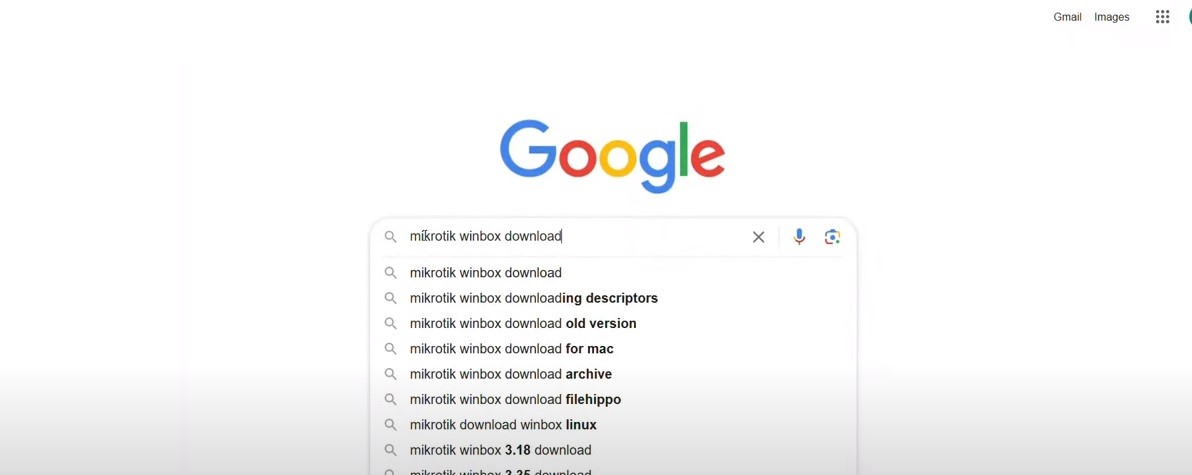
لینک و پیوندی را از mikrotik.com را انتخاب کنید.

وارد سایت میکروتیک می گردید و روی گزینه winbox کلیک و نسخه سیستم عامل را انتخاب کنید.
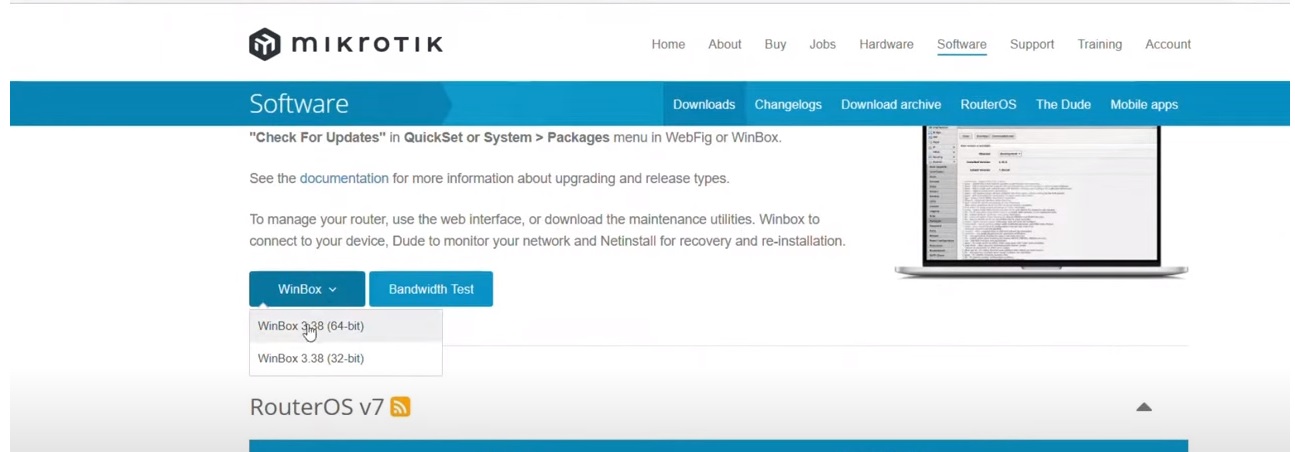
اگر نمی دانید نسخه سیستم عامل کامپیوتر شما چیست روی آیکون my computer خود کلیک راست کرده و گزینه Properties کلیک کنید
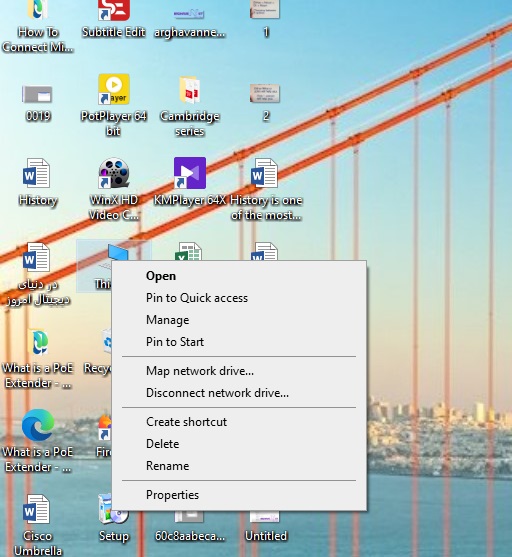
و نوع سیستم عامل خود را مشاهده کنید تا بتوانید Winbox درست را انتخاب و دانلود و نصب کنید.
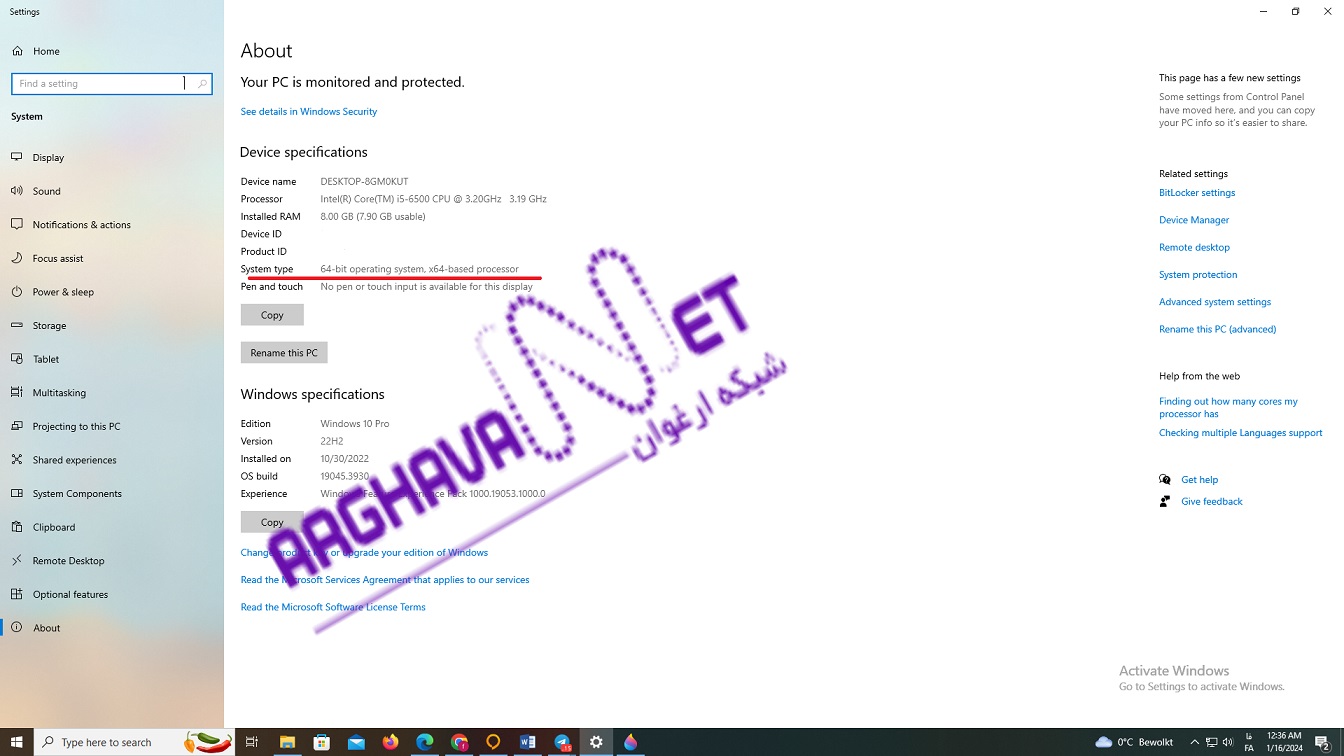
فایل دانلود شده را می توانید درقسمت دانلودها مشاهده کنید می توانید آنرا به صفحه نمایشگر و دسکتاپ خود منتقل دهید.
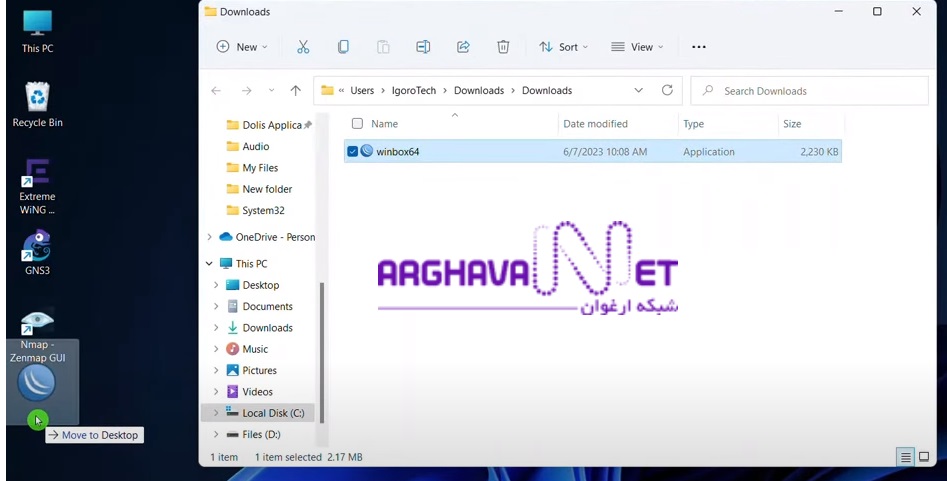
روی اپلیکیشن دوبار کنید تا اجرا گردد. می توانید آنرا به Task bar پین کنید. می توانید یارانه خود را به هر پورت روتر میکروتیک وصل کنید و سپس روی گزینه neighbours کلیک کنید.
این گزینه تمام موارد و آدرس های را شناسایی می کند. روی Refresh کلیک کنید تا روترهای میکروتیکی که به تازگی به آن متصل گردیده اند را نمایش دهد. این کار بسیار مفید است زیرا چندین دستگاه میکروتیک متصل دارید و همچنین اگرآدرس IP آنها را نمی دانید می توانید براحتی شناسایی کنید.
گزینه Neighbors
- MAC Address: این آدرس مک برای اتصال به پورت میکروتیک است وقتی با یارانه خود به آن وصل می گردید. بعنوان مثال این آدرس مک من با پورت 2 به روتر متصل است.
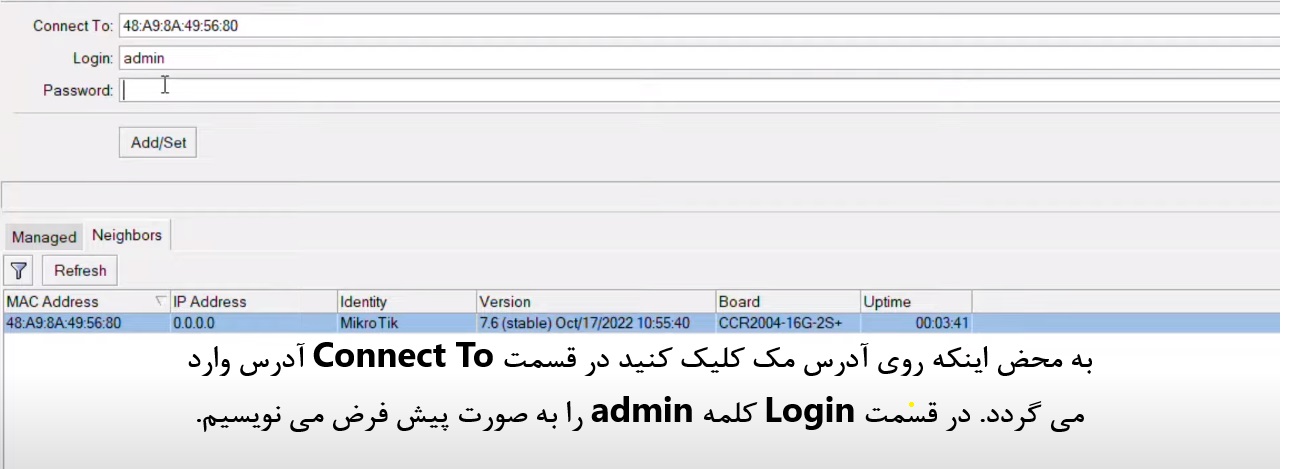
- IP Address: در اینجا چون کانفیگی صورت نگرفته است آدرس دسترسی ما به روتر میکروتیک صفر است. اگر از مرورگر وب خود برای مدیریت روتر میکروتیک خود استفاده کرده اید و آدرس پیش فرض برای پیکربندی رابط 192.168.88.1 استفاده کنید.
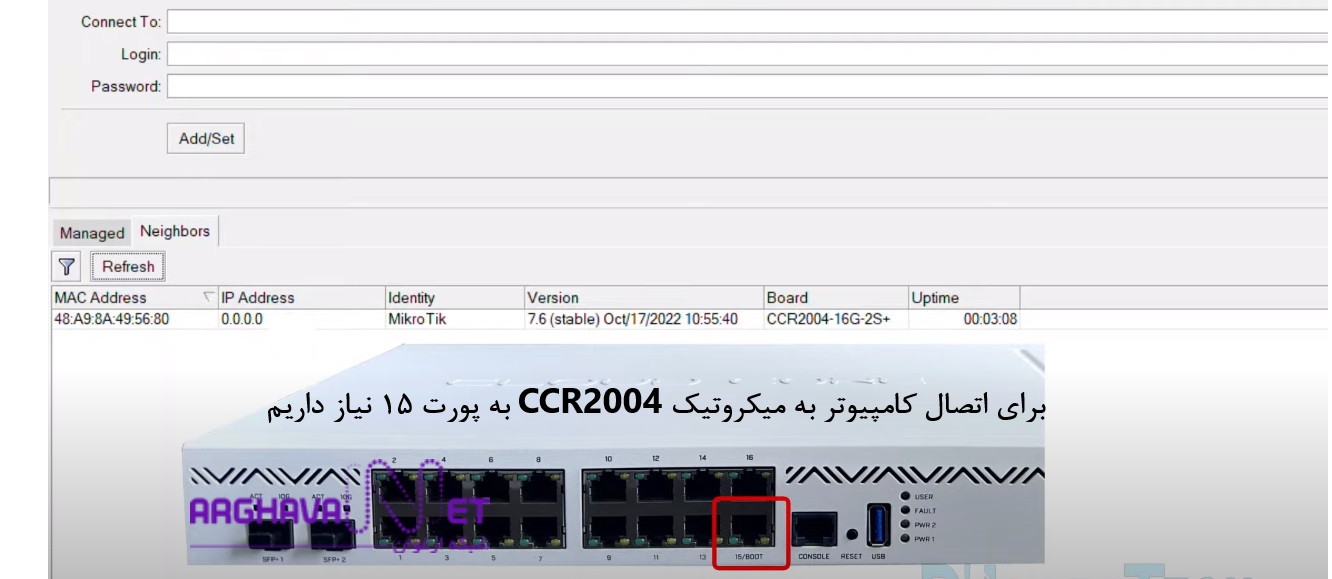
اما باید کامپیوتر خود را به پورت شماره 1 وصل کنید. البته باید گفت که استفاده از این آدرس پیش فرض بستگی به مدل میکروتیک شما دارد. برخی از مدل ها از پورت های مختلفی برای اتصال استفاده می کنند بعنوان مثال مدل CCR2004 از پورت شماره 15 استفاده می کند.
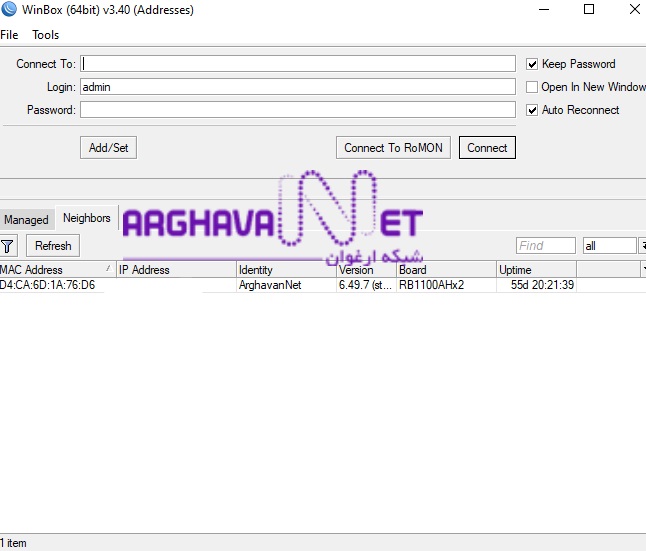
- Identify: نام دستگاه برای شناسایی است. برای سایر برندها نام میزبان را نشان می دهد.
- Version: نسخه سیستم عامل را نشان می دهد.
- Board: مدل دستگاه روتر میکروتیک را نشان می دهد.
- Uptime: مدت زمانی که دستگاه روتر شما فعال است را نشان می دهد.
ورود به Winbox
برای مدیریت روتر میکروتیک خود باید به آن متصل گردید لذا در کادر Connect to باید انتخاب کنید،که کدام روتر را می خواهید مدیریت کنید. براحتی روی آدرس مک کلیک کند این گزینه انتخاب می گردد. حال نام کاربری و رمزعبور را به صورت پیش فرض admin وارد می کنیم. بعضی از مدل ها پسورد متفاوتی دارند می توانید آنها را در پشت روتر به صورت برچسب بررسی کنید.
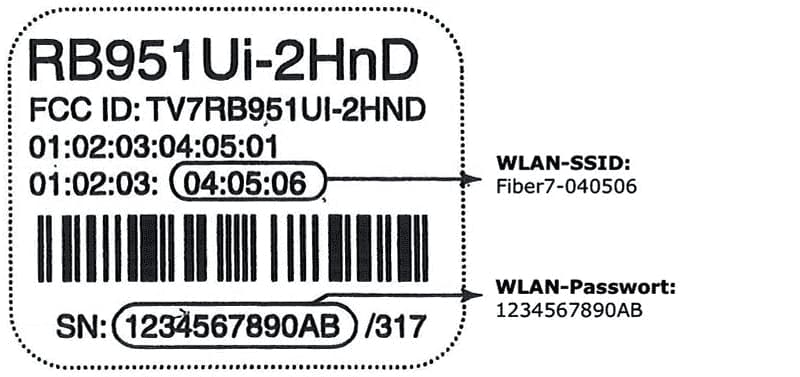
می توانید روی گزینه Add/Set و سپس روی گزینه Managed کلیک کنید تا دستگاه هایی را اضافه و سپس مدیریت کنید.
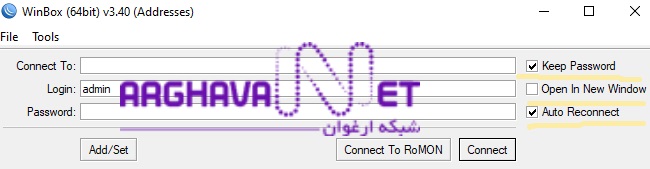
در سمت راست این پنجره سه کادر می بینید؛ این گزینه Keep Password بسیار کاربردی است و پسورد را به صورت پیش فرض نگه می دارد یعنی هرگاه که بخواهیم به دستگاه دسترسی داشته باشیم نیازی به وارد کردن رمز جدید نیست. گزینه AUTO Reconnect نیز فعال است و اگر ارتباط شما با دستگاه قطع گردید به صورت خودکار شما را به دستگاه وصل می کند. اگر چندین دستگاه میکروتیک دارید با کلیک روی گزینه Open In New Window هر دستگاه را در پنجره جداگانه باز می کند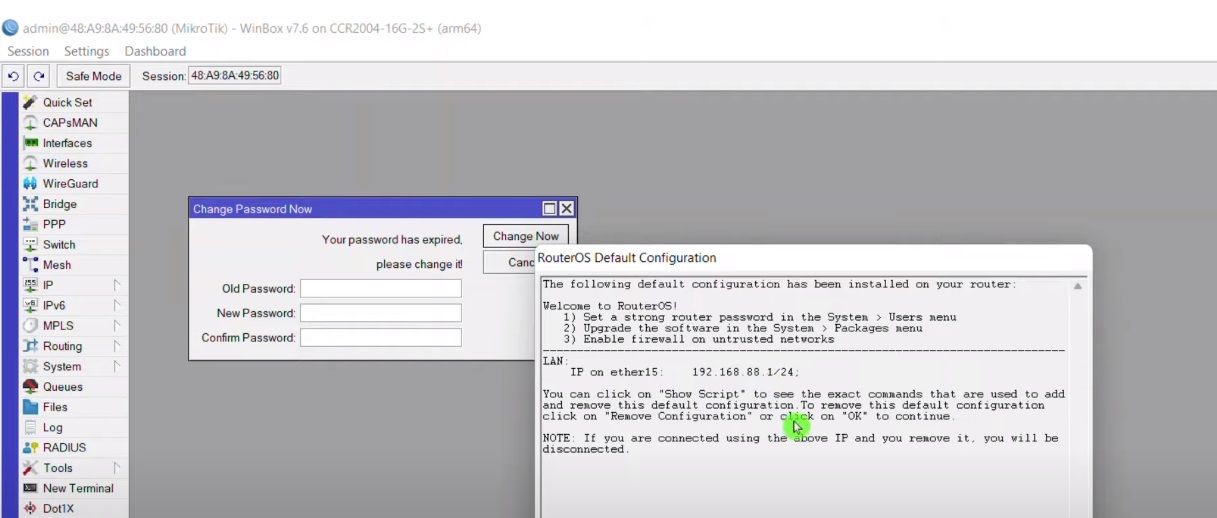
حال روی Connect کلیک می کنیم و پیکربندی سیستم عامل روتر را مشاهده می کنید. برخی از پیشنهادات پیکربندی را نشان می دهد. همچنین آدرس IP که از قبل پیکربندی گردیده است را نیز مشاهده کنید. در تصویر می بینید که شماره پورت 15 با آدرس 192.168.88.1 IP/ را نشان می دهد.
حال می توانید روی Remove Configuration حذف تنظیمات یا برای ادامه روی OK کلیک کنید.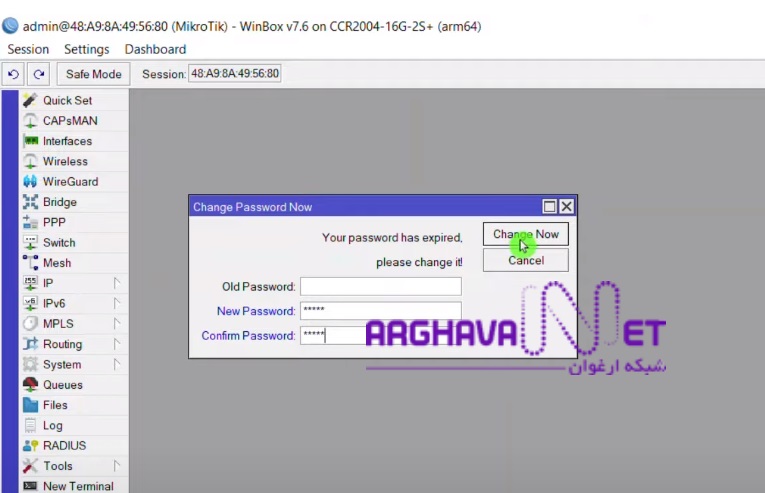
پنجره ای را ملاحظه می کنید به نام Change Password Now که باید رمز را تغییر دهیم. رمز پیش فرض یا همان Old Password را خالی می گذاریم. اما رمز پسورد جدید را وارد و تایید می کنیم روی Change Now کلیک می کنیم و در ادامه وارد روتر میکروتیک می شویم.
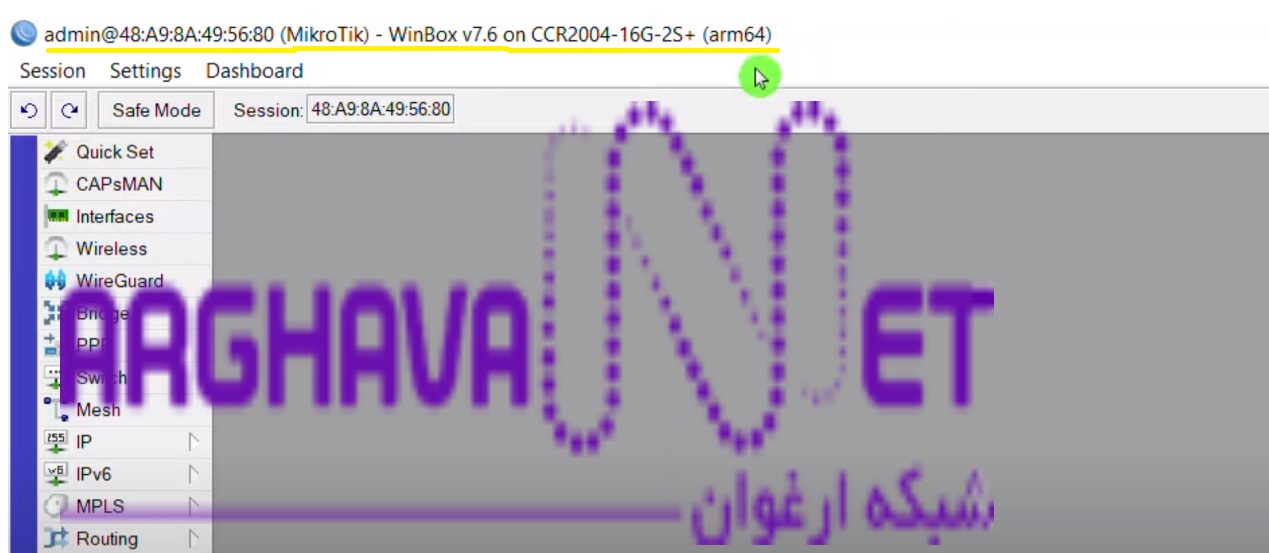
اگر به نوار عنوان نگاه کنید می بینیم که ما به عنوان ادمین از طریق آدرس مک رابط کاربری میکروتیک وارد شده ایم. اگر شما با آدرس IP وارد محیط روتر گردید در نوار عنوان به صورت آدرس نشان می دهد. در کنار آدرس مک نام میزبان قرار دارد. نسخه روتر میکروتیک که در اینجا 7.6 است را مشاهده می کنید که روی روتر مدل CCR2004 اجرا می گردد. آخرین مورد در نوار عنوان معماری CPU را نشان می دهد. در بالا قسمت راست پنجره تاریخ و زمان ورود را نشان می دهد.
اولین گام برای ورود به روتر میکروتیک و مدیریت روتر استفاده از برنامه Winbox است که در این مقاله به نحوه نصب و استفاده از Winbox برای MikroTik با لینک دانلود رایگان پرداختیم. Winbox برنامه ای است که دسترسی شما را به روترتان به آسانی و سرعت بالا امکان پذیر می سازد.












